“我通常会使用PIN登录Windows 10。由于很长一段时间没有输入密码,所以我忘记了它是什么。使用PIN登录后,我如何重置密码?它是一个管理员帐户。”
忘记了您的Windows 10密码,但请记住PIN?不用担心。通过使用PIN登录,您拥有更改密码的管理权相同。现在,在本文中,我们将向您展示如何在忘记Windows 10密码时重置密码,但请记住PIN。
当您尝试从设置或控制面板更改本地帐户密码时,将要求您输入当前密码而不是PIN。但是,以下选项可以帮助您解决此类情况,从而使您无需旧的即可更改Windows 10密码。
选项1:使用命令提示更改密码
步骤1:输入CMD在搜索框中,下一个开始按钮。当命令提示快捷方式出现在搜索结果列表中时,右键单击并选择作为管理员运行。这将打开命令提示,作为管理员。
步骤2:输入网络用户然后按进入。注意:用实际的用户名替换,然后用所需的新密码替换。
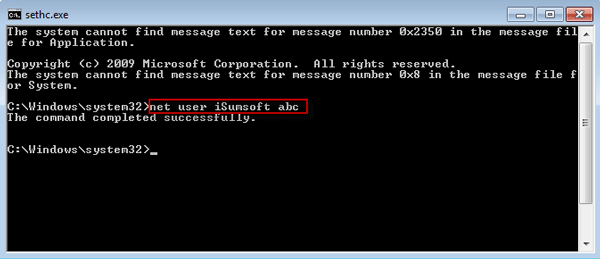
选项2:本地用户和组中的重置密码
步骤1:按Windows键 + R打开“运行”对话框。类型lusrmgr.msc在运行框中,单击“确定”。这将打开本地用户和组。
步骤2:单击“用户”文件夹以显示所有用户,右键单击您忘记的密码的用户,然后选择“设置密码”。

步骤3:单击继续,然后为用户设置新密码。

忘记Windows 10 Microsoft帐户密码,但请记住PIN
如果您使用Microsoft帐户登录Windows 10,但是当您忘记密码但请记住PIN时,您只需从Microsoft网站重设密码即可。
步骤1:用销钉登录Windows 10。
步骤2:打开任何浏览器,请访问https://account.live.com/password/reset,然后按照屏幕上的步骤重置您的Microsoft帐户密码。
最后一句话:
更改Windows 10中的本地帐户密码不需要旧密码,但需要管理权。因此,如果您是Windows 10中的标准用户帐户或有限的用户帐户,那么在忘记密码但请记住PIN的情况下,您需要在此PC上要求管理员更改密码。否则,如果没有管理权,则必须使用USB闪存驱动器重置Windows 10密码。
